Gérer Elastic Cloud (Elasticsearch) – Un service ISV natif Azure
Cet article explique comment gérer votre intégration d’Elastic à Azure. Il montre comment configurer les paramètres de diagnostic et supprimer la ressource Elastic.
Reconfigurer les règles pour les métriques et les journaux
Lorsque vous avez créé la ressource Elastic, vous avez configuré les journaux qui sont envoyés à Elastic. Si vous avez besoin de modifier ces paramètres, sélectionnez Métriques et journaux d’activité dans le volet gauche. Apportez les modifications nécessaires à la façon dont les journaux sont envoyés à Elastic.
Pour plus d’informations sur les deux types de journaux, consultez Démarrage rapide : Prise en main d’Elastic.
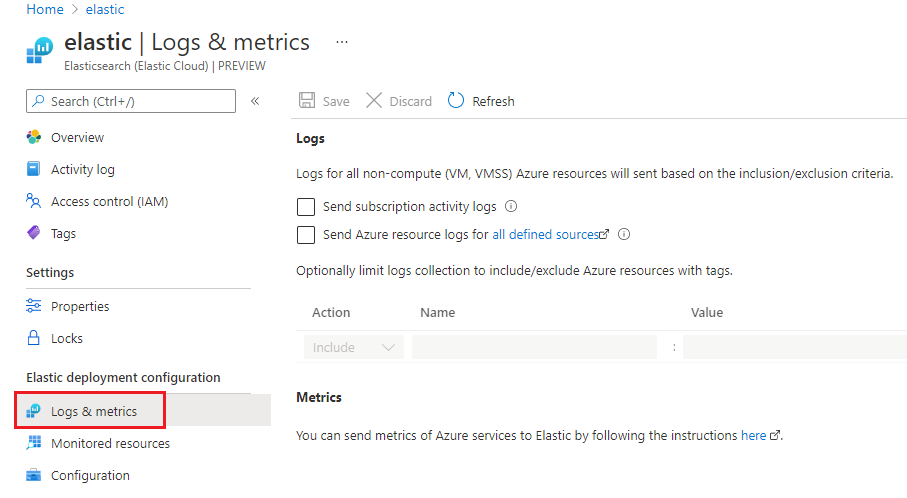
Afficher les ressources supervisées
Pour afficher la liste des ressources qui envoient des journaux à Elastic, sélectionnez Ressources supervisées dans le volet gauche.
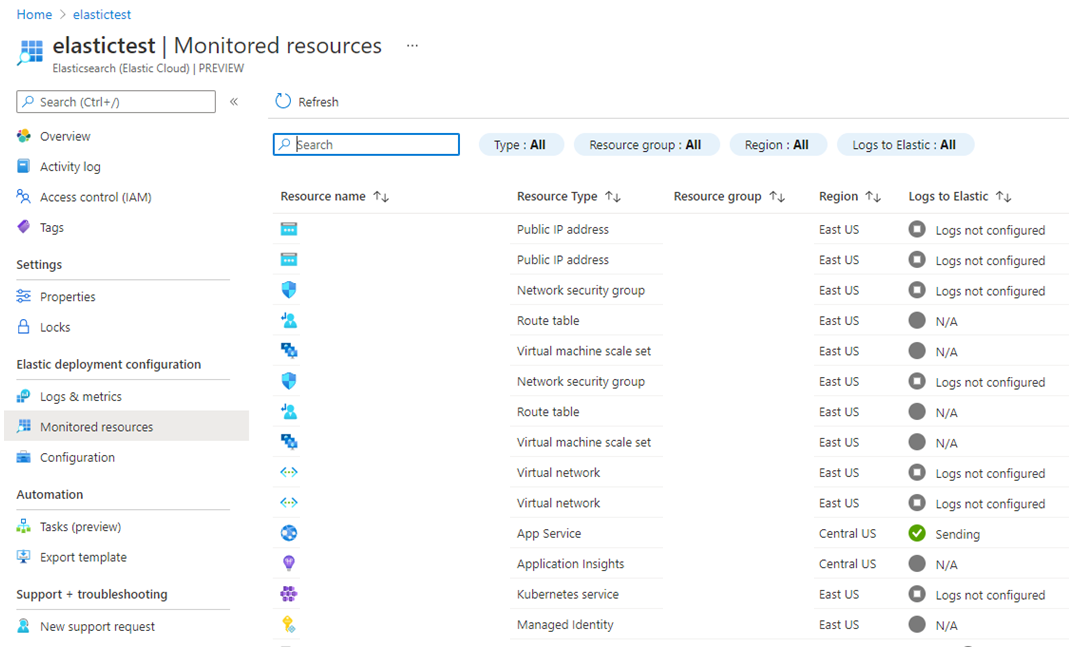
Vous pouvez filtrer la liste par type de ressource, nom de groupe de ressources, emplacement et si la ressource envoie des journaux.
La colonne Journaux vers Elastic indique si la ressource envoie des journaux à Elastic. Si la ressource n’envoie pas de journaux, ce champ précise pourquoi les journaux ne sont pas envoyés. Raisons possibles :
- La ressource ne prend pas en charge l’envoi de journaux. Seuls les journaux des ressources Azure pour tous les types de ressources et toutes les catégories de journaux définis ici peuvent être configurés pour envoyer des journaux à Elastic
- Limite de cinq paramètres de diagnostics atteints. Chaque ressource Azure peut avoir un maximum de cinq paramètres de diagnostic.
- Une erreur empêche l’envoi des journaux à Elastic.
- Les journaux ne sont pas configurés pour la ressource. Seules les ressources disposant des balises de ressources appropriées sont envoyées à Elastic. Vous avez spécifié les règles de balises dans la configuration des journaux.
- La région n’est pas prise en charge. La ressource Azure se trouve dans une région qui n’envoie pas actuellement de journaux à Elastic.
Superviser des machines virtuelles à l’aide de l’agent Elastic
Vous pouvez installer des agents Elastic sur des machines virtuelles en tant qu’extension. Pour afficher les machines virtuelles disponibles dans votre abonnement, sélectionnez Machines virtuelles dans le volet gauche de votre ressource Elastic.
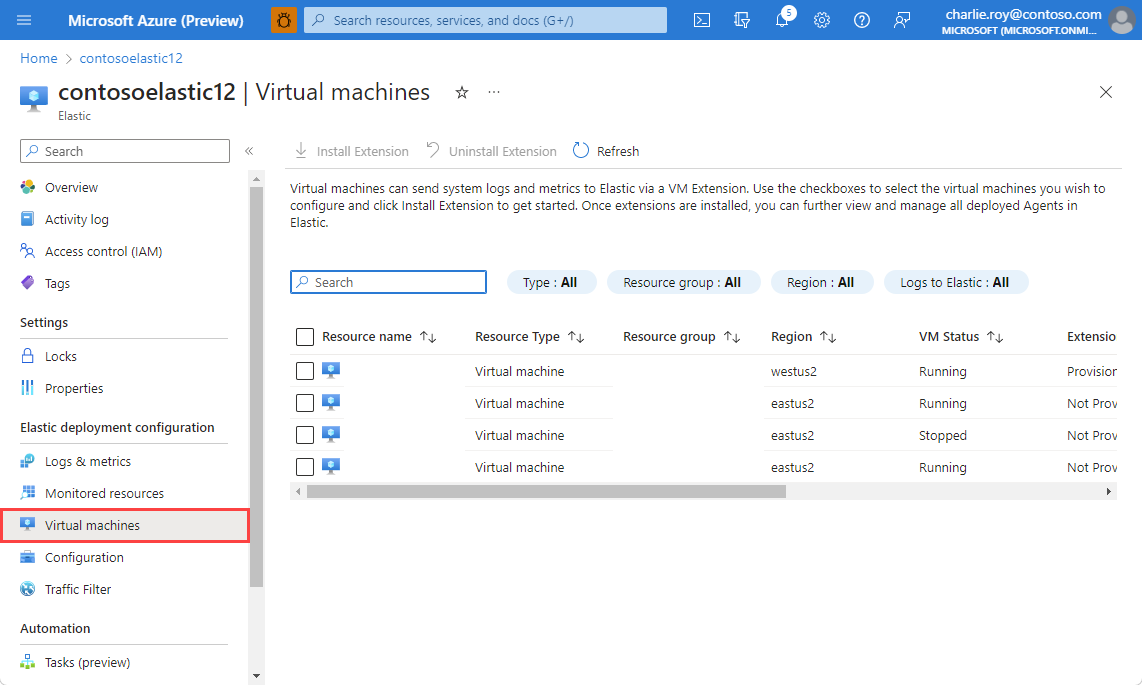
Pour chaque machine virtuelle, les données suivantes s’affichent :
- Nom de la ressource : nom de la machine virtuelle.
- État de la ressource : indique si la machine virtuelle est arrêtée ou en cours d’exécution. L’agent Elastic ne peut être installé que sur les machines virtuelles en cours d’exécution. Si la machine virtuelle est arrêtée, l’installation de l’agent Elastic est désactivée.
- Version de l’agent : numéro de version de l’agent Elastic.
- État de l’agent : indique si l’agent Elastic est en cours d’exécution sur la machine virtuelle.
- Intégrations activées : métriques clés collectées par l’agent Elastic.
- Envoi de journaux : indique si l’agent Elastic envoie des journaux à Elastic.
Pour installer l’agent Elastic, sélectionnez une machine virtuelle, puis Installer l’extension.
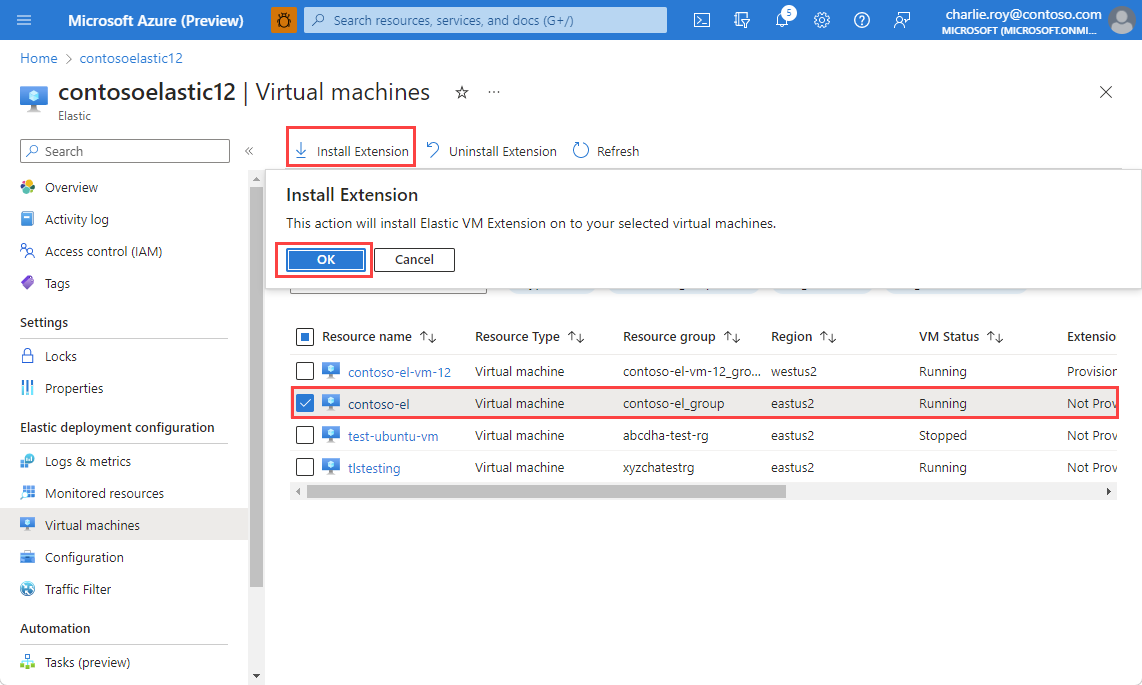
Le portail vous demande de confirmer que vous souhaitez installer l’agent avec l’authentification par défaut. Sélectionnez OK pour commencer l’installation. Le portail affiche l’état Installation jusqu’à ce que l’agent soit installé et approvisionné.
Après l’installation de l’agent Elastic, l’état passe à Installé.
Pour vérifier que l’agent Elastic a été installé, sélectionnez la machine virtuelle et accédez à Extensions.
Pour désinstaller l’agent Elastic sur une machine virtuelle, sélectionnez la machine virtuelle et Désinstaller l’extension.
Configurer les paramètres de diagnostic
Pour configurer les paramètres de diagnostic d’une ressource, sélectionnez cette ressource. Dans le volet gauche, sélectionnez Paramètres de diagnostic.
Dans la section des détails de la destination, cochez l’option d’envoi aux solutions de partenaires pour sélectionner Elastic comme cible de destination. Cette option est disponible uniquement après la création d’une ressource Elastic.
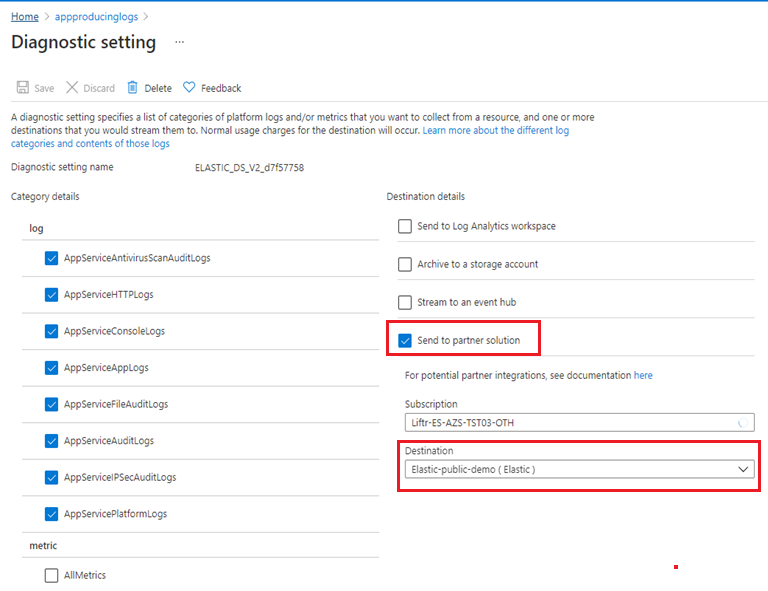
Configurer le connecteur Azure OpenAI
S’il n’est pas déjà configuré lors de la création de la ressource, vous pouvez accéder au panneau Configuration d’Azure OpenAI sous la section Configuration du déploiement Elastic. Cliquez sur Ajouter pour sélectionner la ressource Azure OpenAI et un déploiement d’un modèle de saisie semi-automatique de texte/conversation (comme gpt4). Cela vous permet de préparer votre connecteur de façon fluide sans avoir à changer de contexte entre la ressource AOAI (dans le Portail Azure) et la page Connecteurs dans le portail Elastic, ce qui évite d’avoir à copier et coller des URL et des clés.
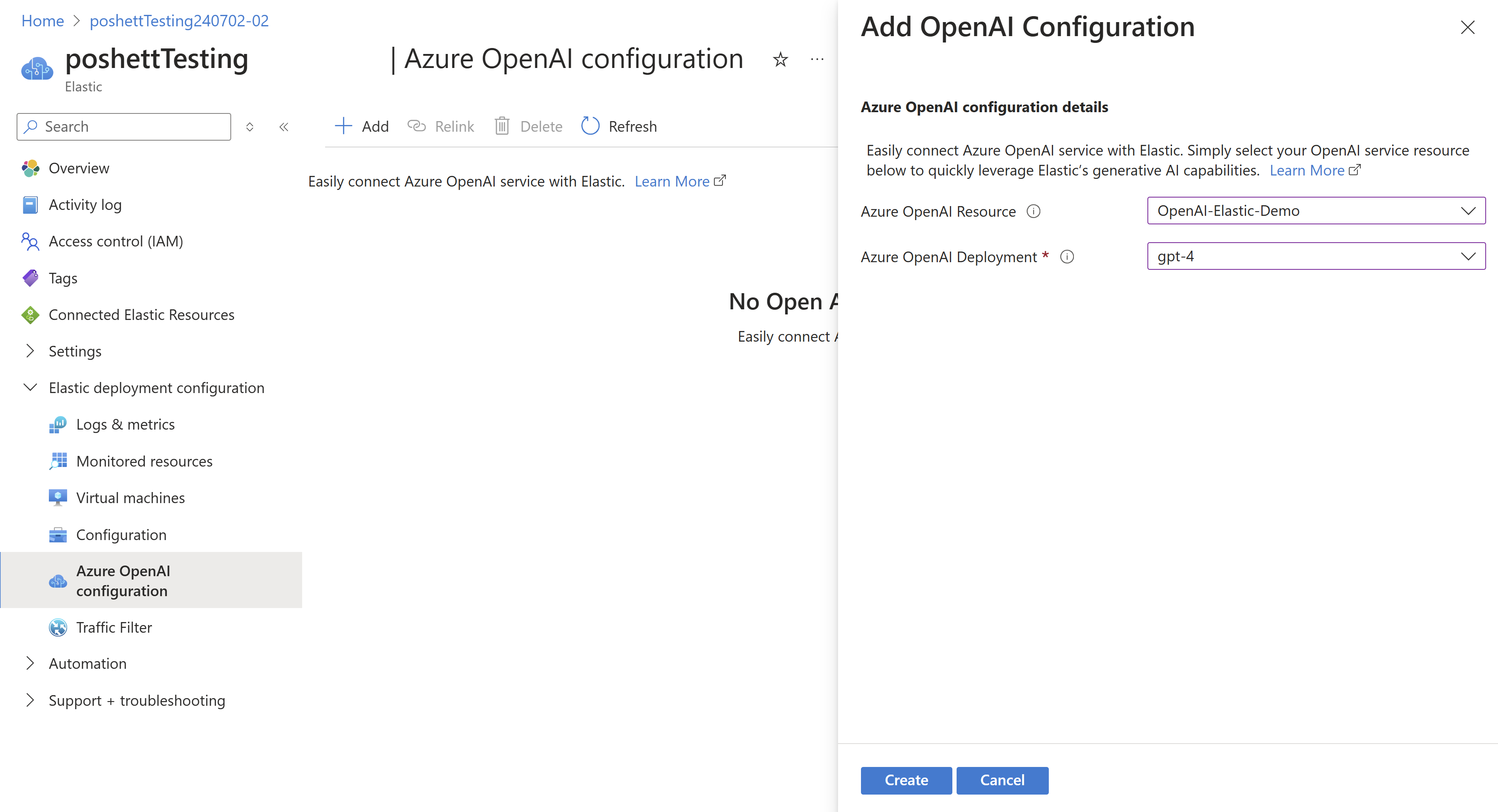
Cliquez sur Créer.
Une fois le connecteur créé, accédez à Kibana et recherchez les connecteurs sous Stack Management (Gestion des piles). Le connecteur Azure OpenAI nouvellement créé doit y être visible. Vous pouvez utiliser ce connecteur dans l’Assistant Observability AI d’Elastic pour vous aider à fournir des réponses contextuelles à vos prompts en langage naturel sur vos données d’observabilité en appelant le déploiement Azure OpenAI. Vous pouvez en savoir plus sur les connecteurs OpenAI Elastic ici.
Gestion de liaison privée
Vous pouvez limiter l’accès réseau à une liaison privée. Pour activer l’accès à une liaison privée, sélectionnez Configuration dans le volet de navigation gauche. Sous Mise en réseau, sélectionnez Liaison privée et le nom de la liaison privée.
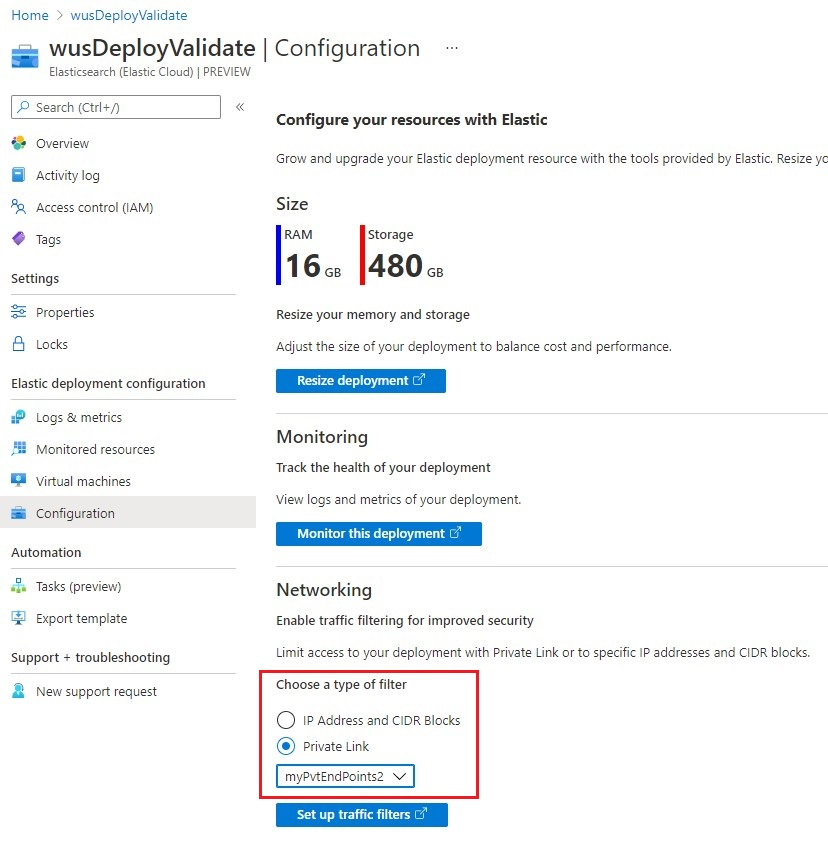
Filtres de trafic
Pour gérer l’accès aux déploiements Elastic, vous pouvez définir des filtres de trafic pour Azure Private Links.
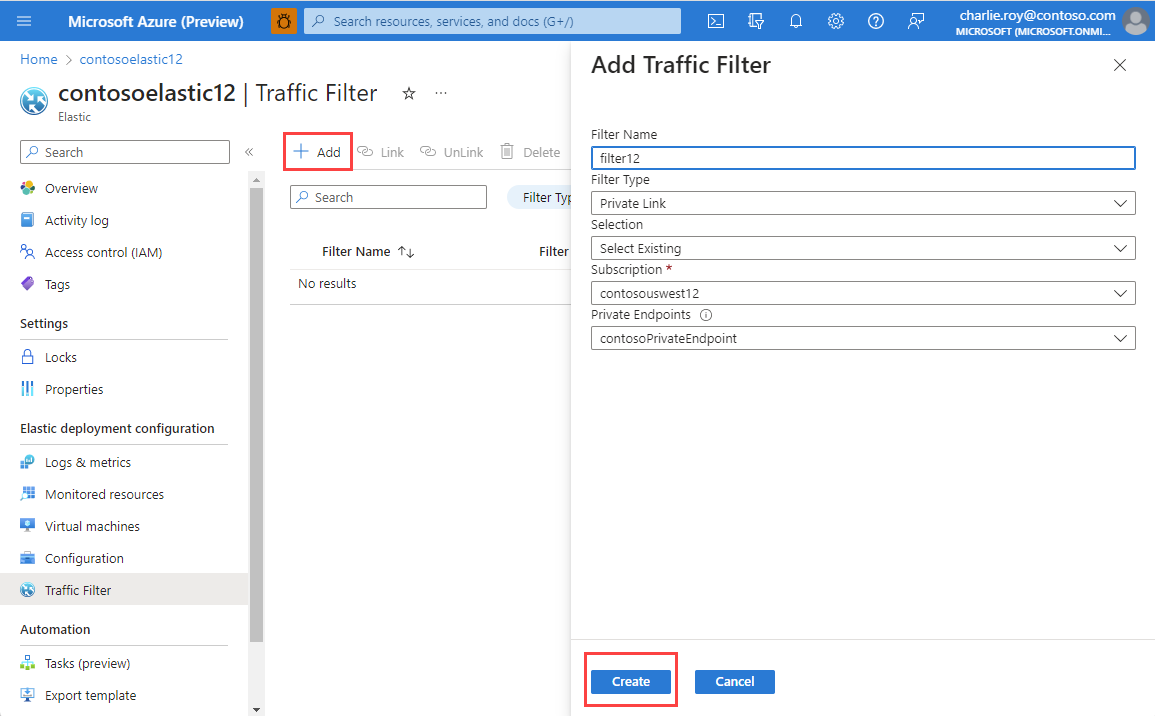
Il existe deux types de filtres :
- Filtre de trafic IP
- Filtre de trafic Private Link
Sélectionnez Ajouter pour configurer et associer automatiquement un nouveau filtre de trafic à un déploiement Elastic.
Pour associer un filtre de trafic existant au déploiement actuel, vous sélectionnez Lien. Le filtre de trafic doit se trouver dans la même région que le déploiement.
Si un filtre de trafic n’est plus nécessaire, dissociez-le du déploiement, puis supprimez-le.
Ressources Elastic connectées
Pour accéder à l’ensemble des ressources et déploiements Elastic que vous avez créés à l’aide de l’expérience du Portail Azure ou Elastic, accédez à l’onglet Ressources Elastic connectées dans l’une de vos ressources Elastic Azure.
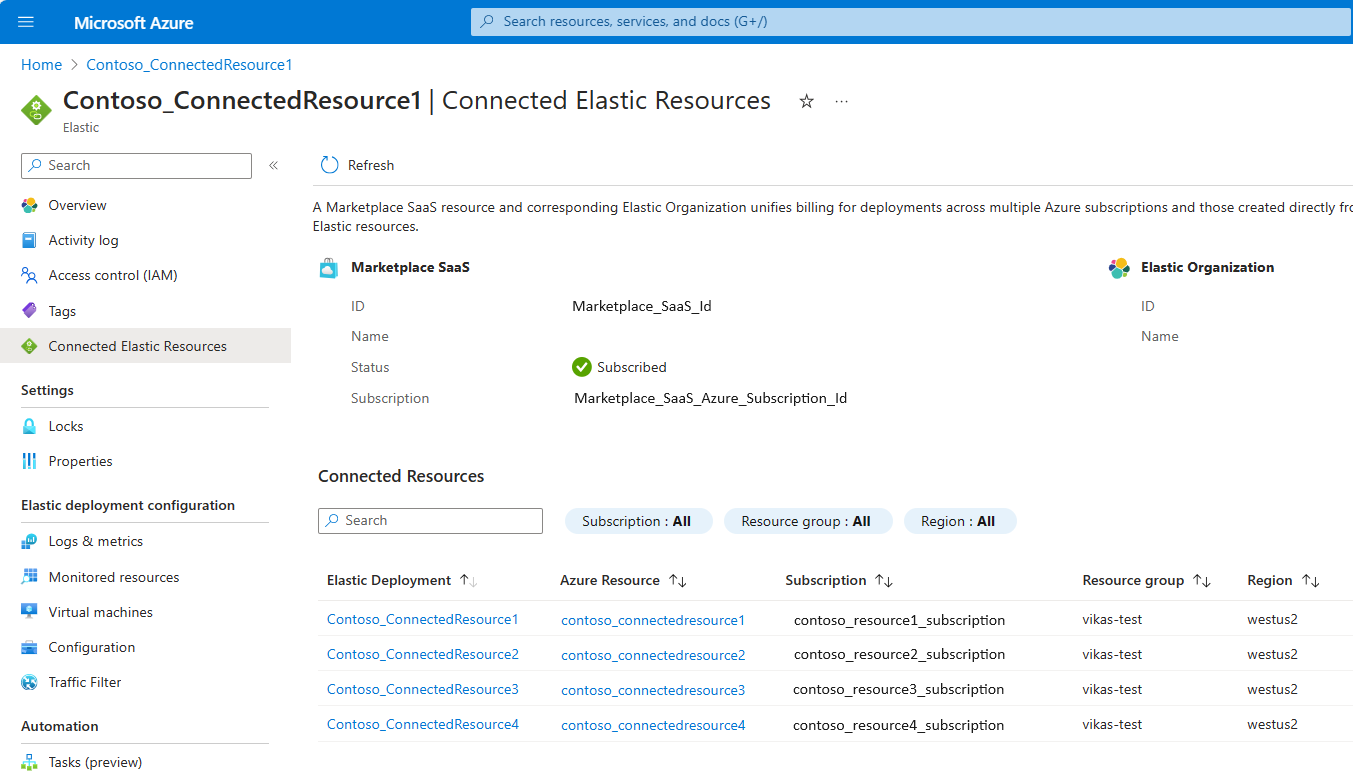
Vous pouvez facilement gérer les déploiements Elastic correspondants ou les ressources Azure à l’aide des liens, à condition que vous disposiez de droits de propriétaire ou de contributeur à ces déploiements et ressources.
Supprimer une ressource Elastic
Lorsque vous n’avez plus besoin de votre ressource Elastic, supprimez-la dans le portail Azure.
Important
La suppression d’une ressource Elastic arrête la facturation uniquement pour le déploiement Elastic correspondant.
Important
Un seul SaaS de Place de marché Azure unifie la facturation pour plusieurs déploiements Elastic. Si vous cherchez à arrêter complètement la facturation pour le SaaS de Place de marché, vous devez supprimer tous les déploiements Elastic liés (créés à partir du Portail Azure ou Elastic). La suppression de l’abonnement Azure ou du groupe de ressources correspondant au SaaS de Place de marché ne garantit pas l’arrêt de la facturation, car cela ne nettoie pas les déploiements Elastic correspondants.
Pour supprimer la ressource dans Azure, sélectionnez votre ressource Elastic. Dans Vue d’ensemble, sélectionnez Supprimer. Confirmez que vous souhaitez supprimer la ressource Elastic.
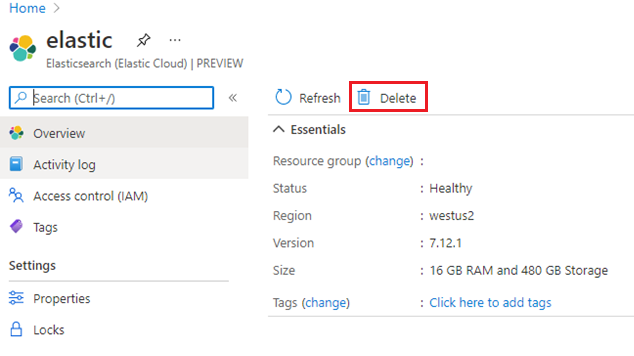
Lorsque la ressource Elastic est supprimée, les journaux ne sont plus envoyés à Elastic. L’ensemble de la facturation s’arrête pour Elastic via Place de marché Azure.
Étapes suivantes
Pour obtenir de l’aide sur le dépannage, consultez Résolution des problèmes d’intégration d’Elastic à Azure.
Prise en main d’Elastic Cloud (Elasticsearch) : Un service ISV natif Azure sur